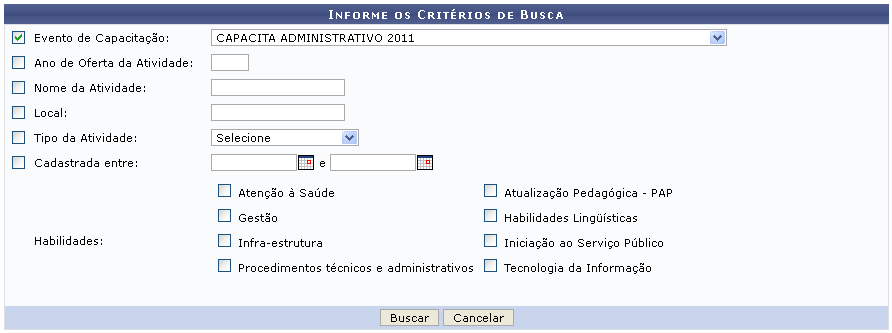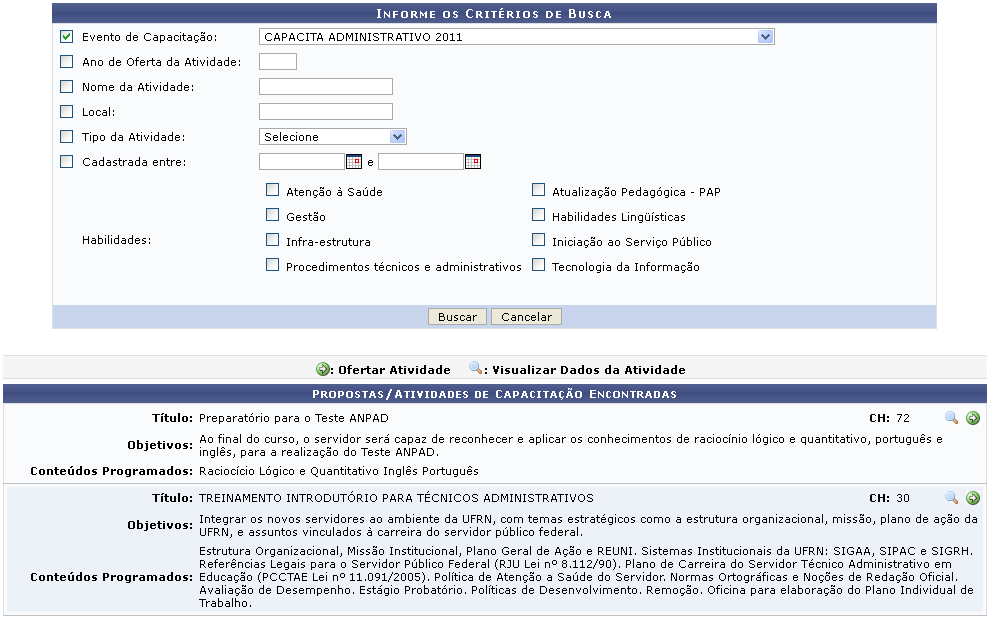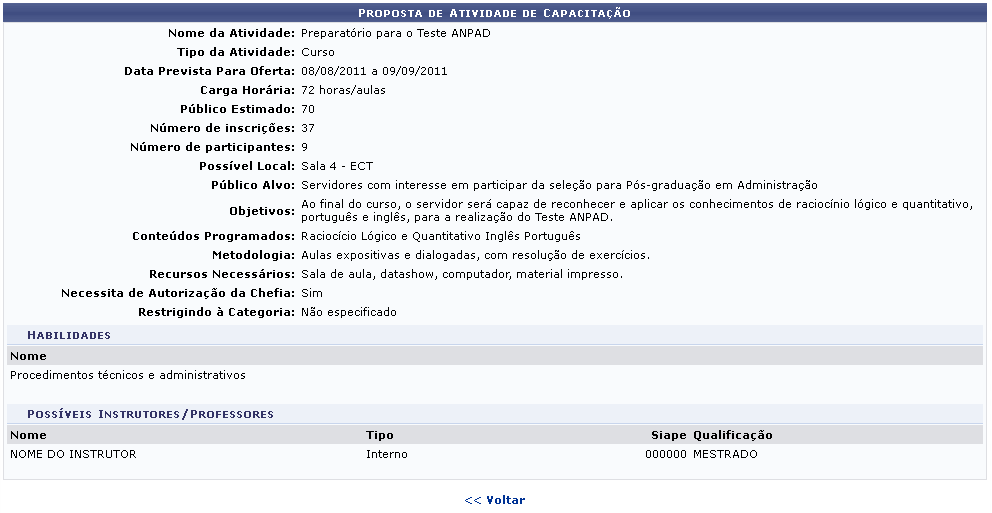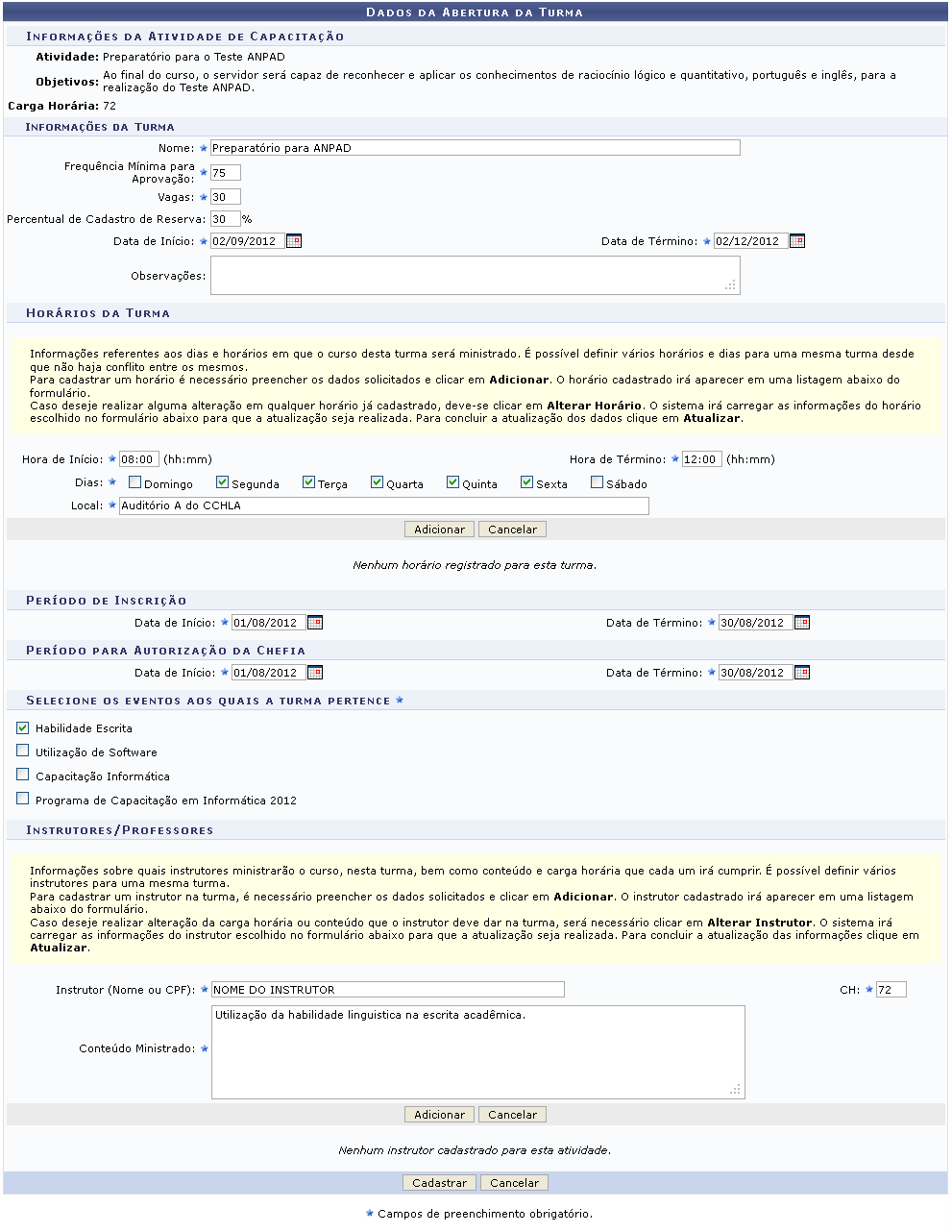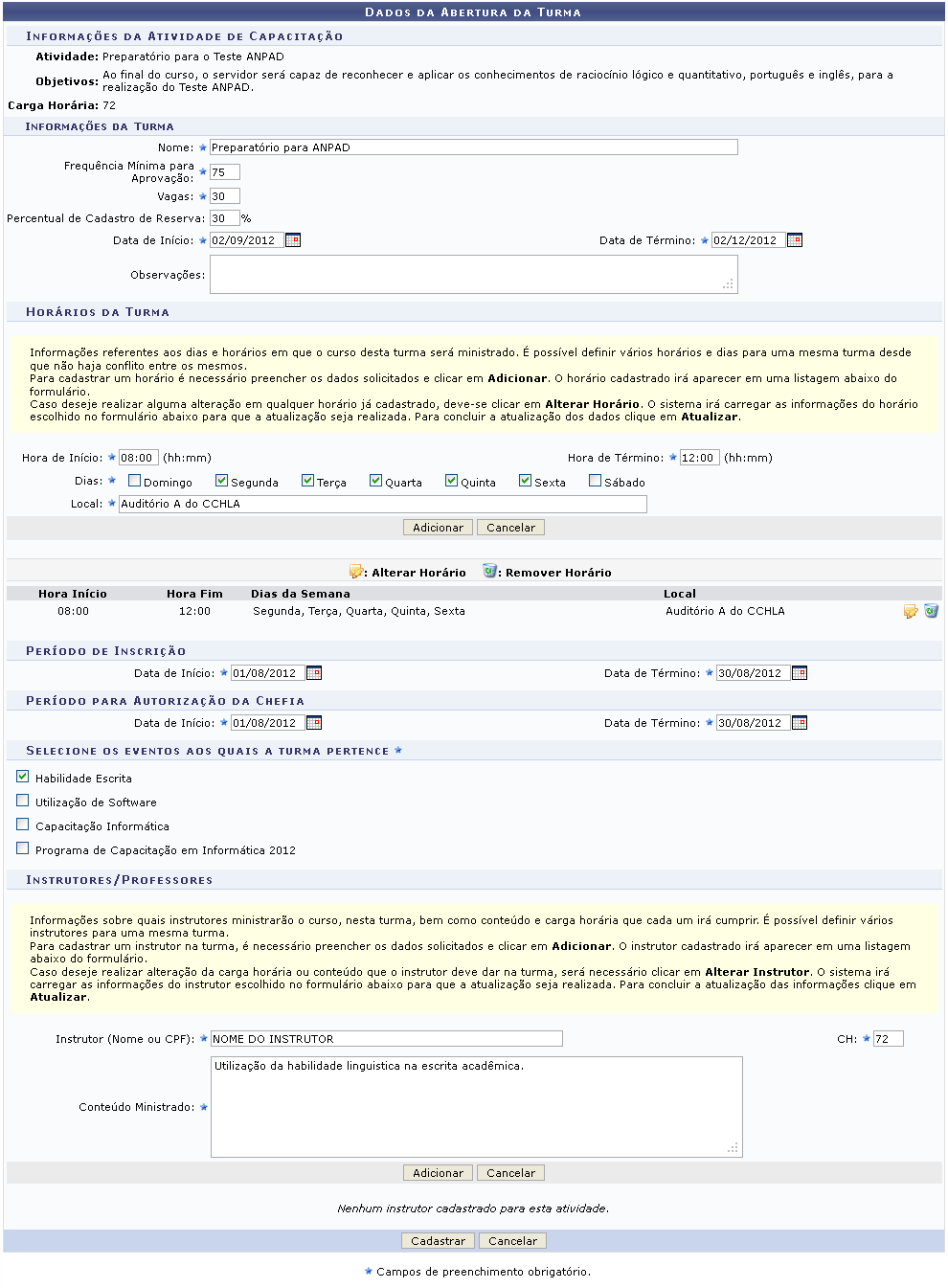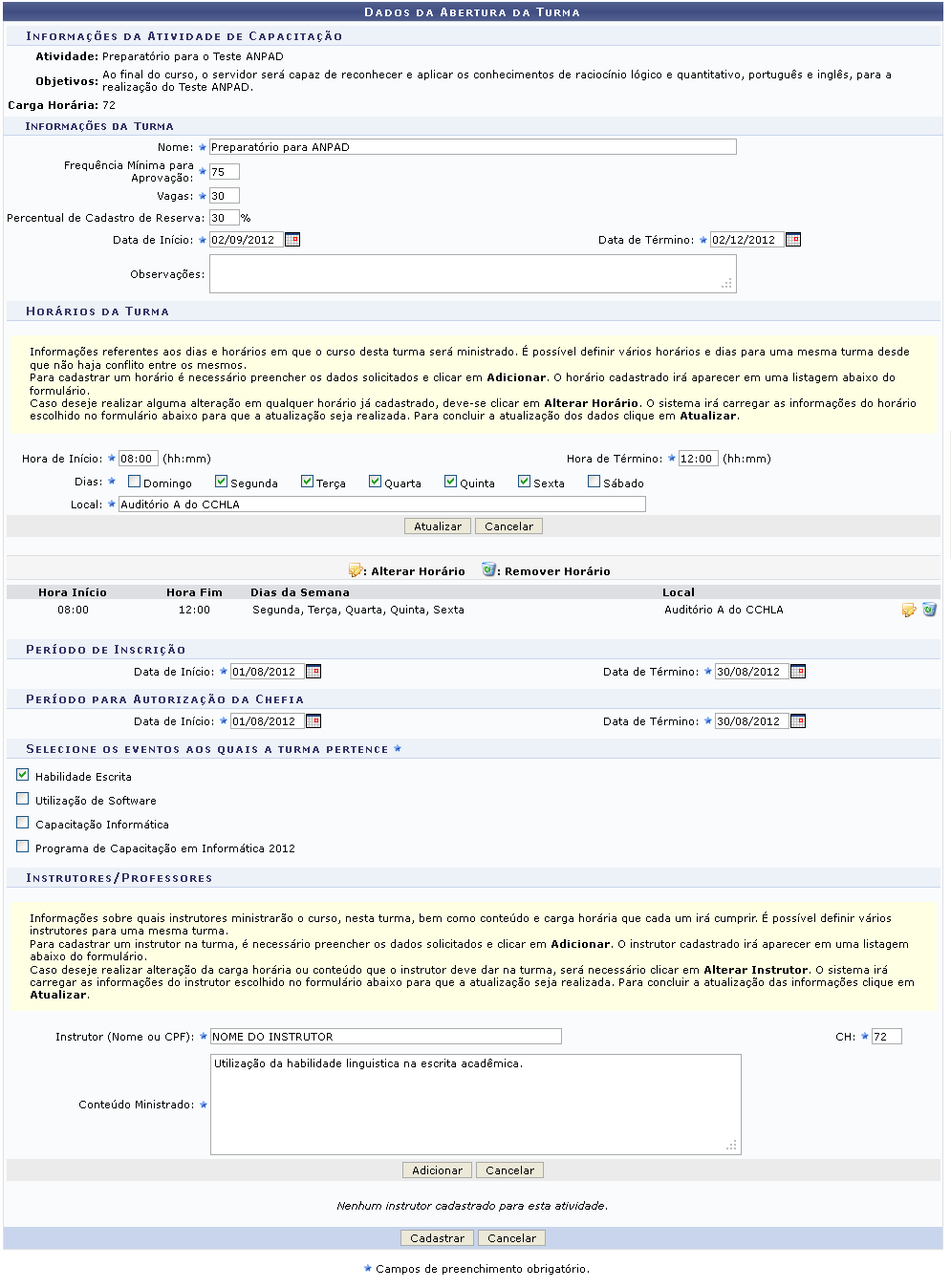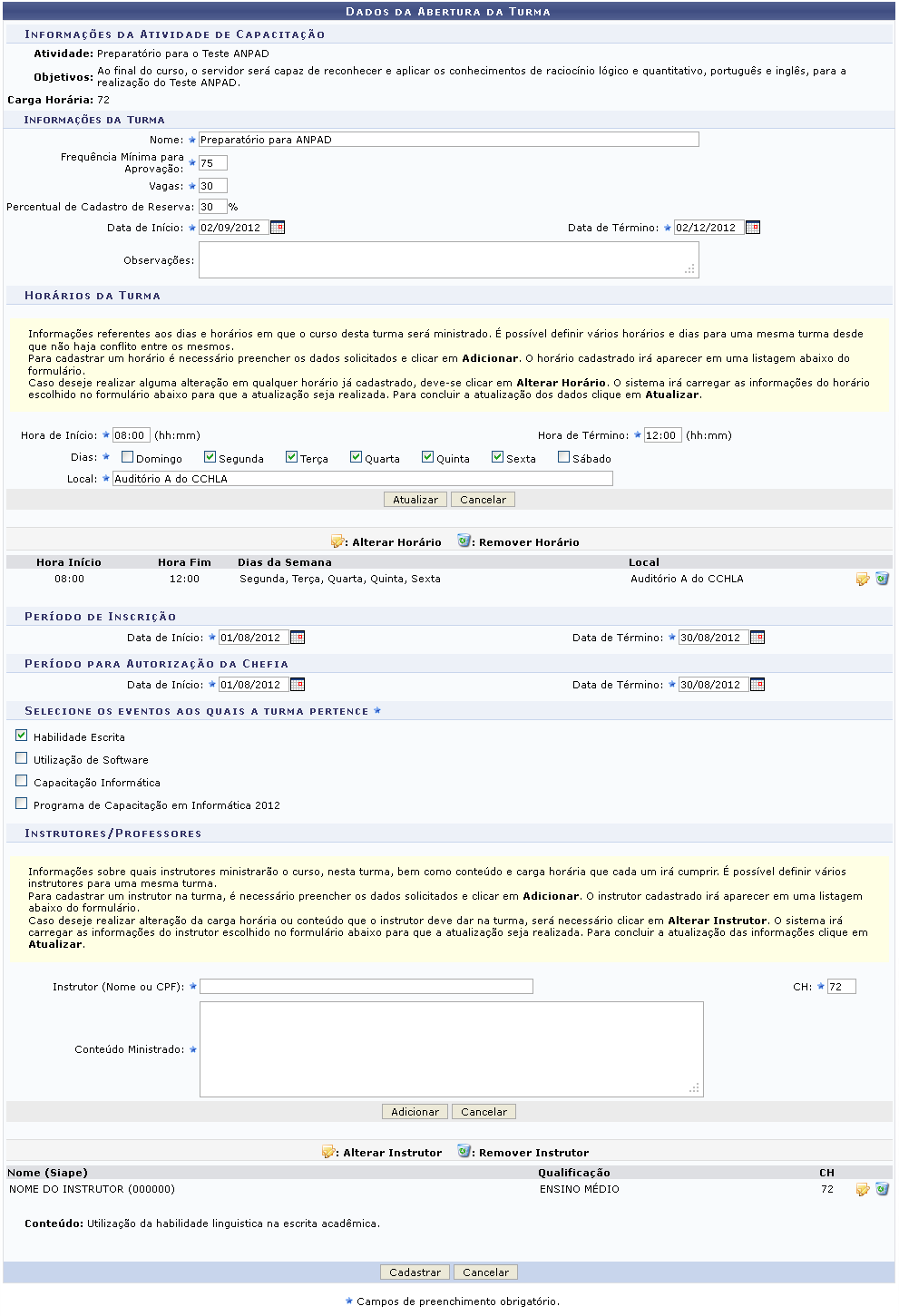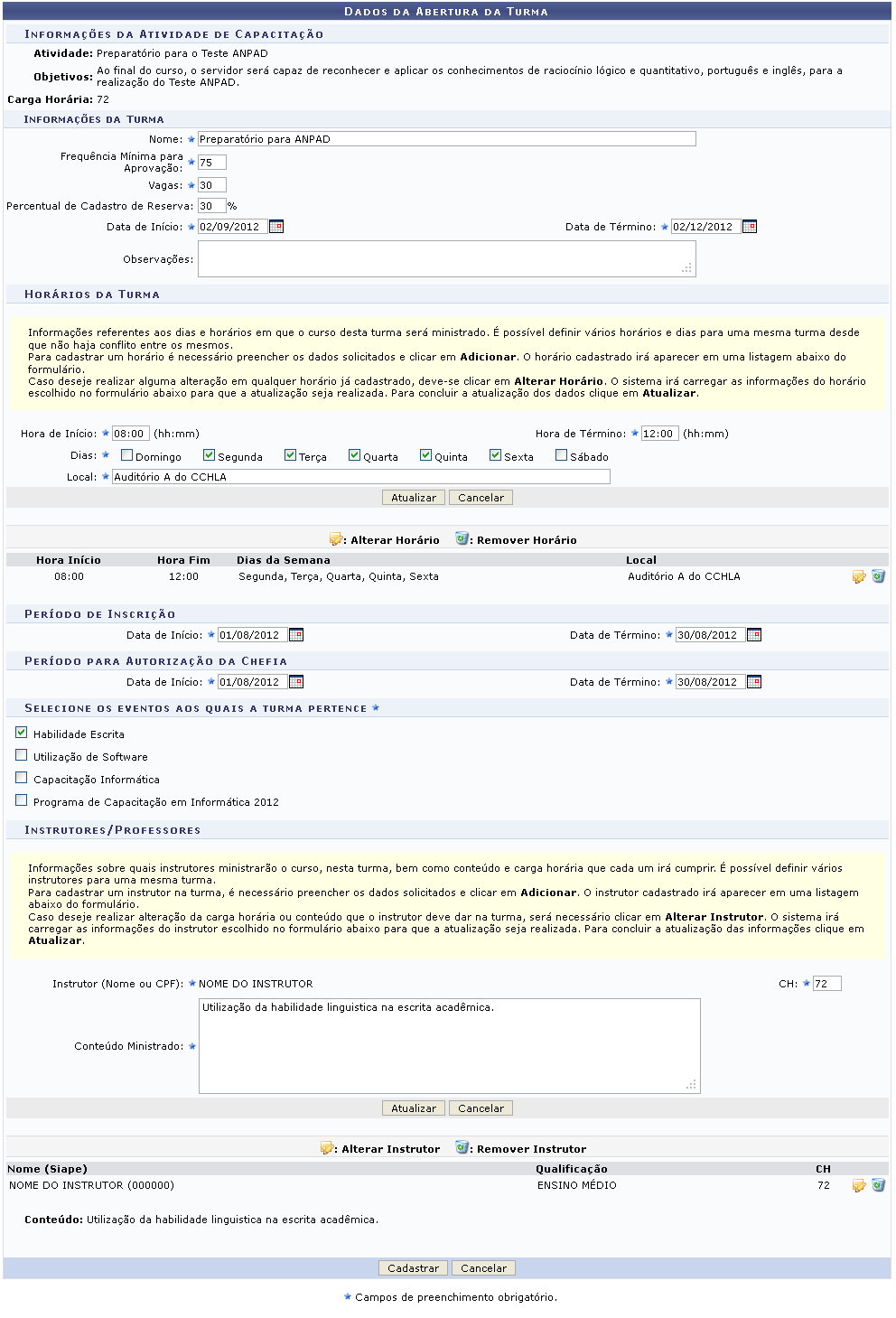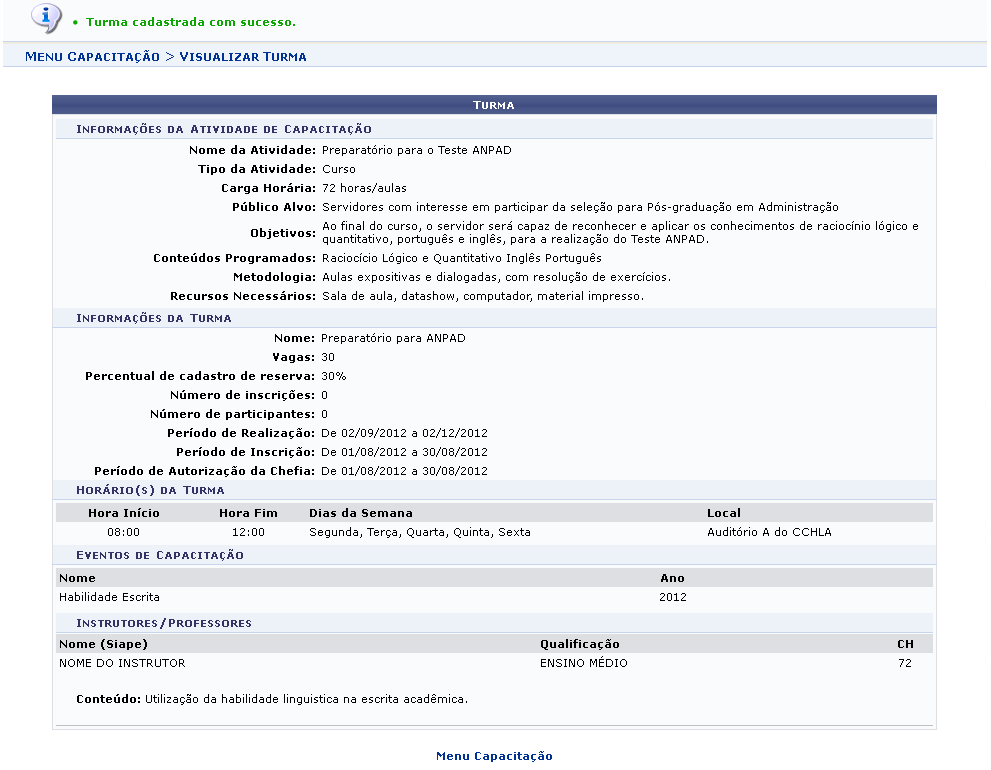Cadastrar Turmas de Capacitação
| Sistema | SIGRH |
| Módulo | Capacitação |
| Usuários | Gestores de Capacitação |
| Perfil | Gestor Capacitação |
| Última Atualização | Abril de 2020 |
Esta operação permite ao usuário cadastrar turmas em Propostas de Eventos de Capacitação previamente registradas no sistema. No cadastro da turma serão informados o nome para identificar a turma, a previsão do número de vagas, o período de realização, o período de inscrições, os horários e dias de realização dentro do período informado, o local de realização, se a turma faz parte de um ou mais programas de capacitação (são exibidos apenas os programas do ano vigente) e os dados do instrutor.
Para utilizar esta funcionalidade, acesse o SIGRH → Módulos → Capacitação → Operações → Turmas → Cadastrar.
A tela a seguir será fornecida permitindo que o usuário Informe os Critérios de Busca.
Caso desista da operação, clique em Cancelar e confirme a desistência na janela que será exibida posteriormente. Esta mesma função será válida sempre que estiver presente.
O usuário poderá informar os seguintes dados, combinando-os para refinar a busca:
- Evento de Capacitação: Selecione o evento de capacitação dentre as opções listadas pelo sistema;
- Ano de Oferta da Atividade: Informe o ano da oferta da atividade;
- Nome da Atividade: Forneça o nome da atividade desejada;
- Local: Informe o local que a atividade foi realizada;
- Tipo da Atividade: Selecione o tipo de atividade dentre as opções listadas pelo sistema;
- Habilidades: Informe uma ou mais habilidades selecionando dentre as opções disponibilizadas pelo sistema.
Exemplificamos com Evento de Capacitação CAPACITA ADMINISTRATIVO 2011.
Para dar continuidade com a operação, clique em Buscar. A página será configurada da seguinte forma, apresentando as Propostas/Atividades de Capacitação Encontradas.
Para realizar a visualização da Proposta de Atividade de Capacitação, clique no ícone  . A página a seguir será apresentada pelo sistema.
. A página a seguir será apresentada pelo sistema.
Caso queira retornar à tela anteriormente gerada, clique em Voltar. Esta mesma função será válida sempre que estiver presente.
Retornando para a tela que permite a visualização das Propostas/Atividades de Capacitação Encontradas, o usuário também poderá realizar a oferta de atividades, para isso clique no ícone  . A seguinte página será gerada pelo sistema.
. A seguinte página será gerada pelo sistema.
Para realizar a oferta da atividade, o usuário deverá preencher os seguintes campos:
- Informações da Turma
- Nome: Forneça o nome da turma de capacitação;
- Frequência Mínima para Aprovação: Informe a frequência mínima para a aprovação na turma;
- Vagas: Forneça a quantidade de vagas que serão disponibilizadas;
- Percentual de Cadastro de Reserva: Informe o percentual de cadastro de reserva para as vaga dos curso;
- Observações: Se achar pertinente, forneça observações sobre a turma;
- Horários da Turma
- Hora de Início: Informe o horário de início da atividade;
- Hora de Término: Informe o horário de término da atividade;
- Dias: Selecione os dias da semana que ocorrerá a atividade dentre as opções disponibilizadas pelo sistema;
- Local: Informe o local de realização da atividade;
- Período de Inscrição
- Período para Autorização da Chefia
- Selecione os eventos aos quais a turma pertence: Selecione os eventos dentre as opções disponibilizadas pelo sistema;
- Instrutores/Professores
- Instrutor (Nome ou CPF): Informe o nome do instrutor que deseja adicionar, ao digitar as letras iniciais, o sistema fornecerá uma listagem com possíveis opções para o preenchimento;
- CH: Forneça a carga horária da atividade;
- Conteúdo Ministrado: Informe o conteúdo que será ministrado pelo instrutor.
Exemplificamos com os seguintes dados:
- Informações da Atividade de Capacitação
- Nome: Preparatório para ANPAD;
- Frequência Mínima para Aprovação: 75;
- Vagas: 30;
- Percentual de Cadastro de reserva: 30%;
- Data de Início: 02/09/2012;
- Data de Término: 02/12/2012;
- Horários da Turma
- Hora de Início: 08:00;
- Hora de Término: 12:00;
- Dias: Segunda, Terça, Quarta, Quinta e Sexta;
- Local: Auditório A do CCHLA;
- Período de Inscrição
- Data de Início: 01/08/2012;
- Data de Término: 30/08/2012;
- Período para Autorização da Chefia
- Data de Início: 01/08/2012;
- Data de Término: 30/082012;
- Selecione os eventos aos quais a turma pertence: Habilidade Escrita;
- Instrutores/Professores
- Instrutor (Nome ou CPF): NOME DO INSTRUTOR;
- CH: 72;
- Conteúdo Ministrado: Utilização da habilidade linguística na escrita acadêmica.
Após informar devidamente os campos, o usuário deverá inserir os horários da turma, para isso clique em Adicionar. A página será configurada da seguinte forma.
Caso queira modificar os horários da turma, o usuário deverá clicar no ícone  . A tela passará a ser apresentada da seguinte forma.
. A tela passará a ser apresentada da seguinte forma.
Modifique as informações desejadas e posteriormente clique em Atualizar. Automaticamente o horário será modificado.
Se desejar, o usuário poderá remover o horário já cadastrado no sistema, para isso, clique no ícone  . A caixa de diálogo a seguir será fornecida pelo sistema solicitando a confirmação da ação.
. A caixa de diálogo a seguir será fornecida pelo sistema solicitando a confirmação da ação.
Clique em OK para confirmar a remoção do horário. Logo em seguida o horário será removido da listagem.
Para realizar a inserção dos Instrutores/Professores, o usuário deverá informar os campos já descritos acima e em seguida clicar em Adicionar. A tela será configurada no seguinte formato.
Para realizar a alteração de informações do instrutor/professor, o usuário deverá clicar no ícone  . A tela será exibida da seguinte forma.
. A tela será exibida da seguinte forma.
Modifique as informações desejadas e posteriormente clique em Atualizar. As informações referentes ao instrutor/professor será alterada.
Se desejar, o usuário poderá remover o instrutor/professor já cadastrado no sistema, para isso, clique no ícone  . A caixa de diálogo a seguir será fornecida pelo sistema solicitando a confirmação da ação.
. A caixa de diálogo a seguir será fornecida pelo sistema solicitando a confirmação da ação.
Clique em OK para confirmar a remoção do instrutor/professor. Logo em seguida o instrutor será removido da listagem.
Para finalizar a operação, o usuário deverá clicar em Cadastrar. A seguinte tela será exibida juntamente com a mensagem de sucesso da ação.
Para retornar para a página inicial do módulo, clique em  .
.
Bom Trabalho!